Depășiți erorile de actualizare Windows 8.1 cu o descărcare legală ISO
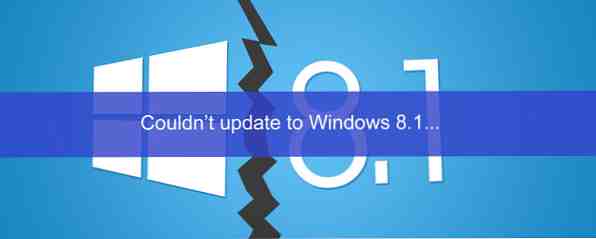
Unii oameni au întâmpinat probleme atunci când faceți upgrade la Windows 8.1 Actualizarea PC-ului pentru Windows 8.1? Pregătiți-o mai întâi! Actualizarea PC-ului pentru Windows 8.1? Pregătiți-o mai întâi! Windows 8.1 aduce modificări semnificative Windows 8 și este un upgrade demn pentru orice dispozitiv. Modul în care veți actualiza depinde de versiunea Windows de care faceți upgrade. Acest articol are toate detaliile. Citiți mai multe de pe PC-urile Windows 8. Acest lucru nu este în întregime surprinzător - cel mai bun mod de a vă actualiza sistemul de operare cu cel mai mic risc de probleme este efectuarea unei instalări proaspete.
Windows 8.1 este un pic diferit de versiunile anterioare de Windows, prin faptul că oamenii o obțin în general printr-un upgrade de la Windows Store. Din fericire, Microsoft vă permite să descărcați un fișier legal Windows 8.1 ISO Care sunt fișierele ISO și cum puteți să le creați, să le utilizați și să le ardeți gratuit în Windows 7 Ce sunt Fișierele ISO și cum le puteți crea, utiliza și le puteți arde gratuit în Windows 7 fișiere ISO pot fi create de pe orice CD sau DVD pe care le găsiți în jur. Ele sunt numite "imagini de disc", deoarece sunt o imagine exactă a unui disc. Un fișier ISO conține o reprezentare exactă a ... Citește mai mult, astfel încât să puteți crea propriul disc de instalare Windows sau unitate USB.
Această opțiune este mai degrabă ascunsă, deoarece Microsoft dorește să încurajeze toată lumea să facă upgrade din Windows Store în Windows 8. Dacă preferați să efectuați o instalare curată sau doriți doar să faceți upgrade la mai multe computere fără a reîncărca fișierele de fiecare dată, propriile medii de instalare Windows 8.1 este o idee bună.
De ce efectuați o instalare curată
Dacă ați făcut upgrade la Windows 8.1 și totul pare să funcționeze, sunteți bine. Dar este posibil să fiți modernizați și să vă aflați în erori, accidente și alte probleme. Unii utilizatori s-au confruntat cu astfel de erori atunci când upgrades de la Windows 8 la Windows 8.1 folosind metoda Windows Store, inclusiv unul dintre scriitorii noștri aici, la MakeUseOf.
Actualizările de instalare sunt mai greoaie decât instalările proaspete, deoarece Windows încearcă să păstreze driverele și setările vechi și acest lucru ar putea crea probleme. Soluția falsă este de a efectua o instalare curată, care va crea de la zero un sistem standard Windows 8.1 și va șterge toți biți vechi ai Windows. Dacă problemele pe care le-ați avut datorate setărilor vechi, driverelor sau software-ului, acestea nu vor fi în jur pentru a provoca probleme de-a lungul drumului.
Pe măsură ce acest truc vă primește media de instalare Windows 8.1, poate fi de asemenea util dacă doriți să faceți upgrade la mai multe / PC-uri în Windows 8.1 fără a descărca din nou fișierele de instalare Windows 8.1 de fiecare dată.
Creați medii de instalare Windows 8.1
Pentru a începe, vizitați pagina Upgrade Windows cu doar o pagină de produs cheie Microsoft. Derulați în jos și faceți clic pe butonul Instalare Windows 8 de pe pagină. Rețineți că nu puteți face clic pe opțiunea Instalare Windows 8.1.

Rulați fișierul .exe descărcat și introduceți cheia de produs Windows 8. Dacă ați descărcat programul de instalare Windows 8.1, acesta va refuza să accepte cheia Windows 8 - versiunea Windows 8.1 are nevoie de o cheie separată Windows 8.1, destul de ciudat.

După introducerea cheii, asistentul de configurare va începe să descarce fișierele de instalare Windows 8. Închideți-l prin apăsarea butonului X din partea superioară a ferestrei.

Apoi, faceți clic pe butonul Instalare Windows 8.1 din pagină și executați fișierul .exe descărcat.

Asistentul de configurare Windows 8.1 va începe imediat să descarce fișierele de instalare Windows 8.1.

După terminarea descărcării, selectați opțiunea Instalare prin crearea suporturilor media.

Veți putea crea media de instalare utilizând o unitate flash USB cu spațiu de 3 GB sau mai mult sau un DVD scriitor.

După finalizarea acestui proces, veți avea suport de instalare Windows 8.1 pe care îl puteți utiliza pentru a instala Windows 8.1 pe PC.
Înapoi la început fișierele dvs.!
În funcție de opțiunile pe care le selectați în timpul instalării - dacă doriți să formatați unitatea hard disk sau nu - fișierele dvs. personale pot fi șterse în timpul procesului de instalare. Dacă nu sunt suprascrise, le veți găsi în folderul C: \ Windows.OLD după finalizarea instalării.
Oricum, nu este o idee bună să te bazezi pe fișierele tale lipite, pentru că ar fi foarte ușor să le ștergi. Creați o copie de rezervă a fișierelor importante 6 Cea mai sigură modalitate de a efectua copii de siguranță și de a vă restabili fișierele în Windows 7 și 8 6 Cea mai sigură modalitate de a crea copii de rezervă și de a vă restabili fișierele în Windows 7 și 8 Până acum suntem siguri că ați citit sfatul peste și peste: toată lumea trebuie să-și facă copii de rezervă. Însă decizia de a crea copii de rezervă pentru fișiere este doar o parte a procesului. Sunt atât de multe ... Citește mai mult înainte de a continua. Ar trebui să efectuați backup-uri regulate, oricum - nu doriți să vă pierdeți fișierele importante la un eșec de hard disk.
Utilizarea suportului de instalare
Pentru a instala Windows 8.1 cu suportul de instalare, introduceți doar unitatea USB sau DVD-ul într-un computer și reporniți-l. Computerul trebuie să pornească din unitatea detașabilă și să afișeze programul de instalare Windows 8.1. De aici, puteți efectua o instalare curată. Aceasta va șterge toate fișierele de sistem și le va înlocui cu un sistem curat Windows 8.1, evitând orice probleme care pot apărea în timpul instalărilor de upgrade standard.
Dacă programul de instalare Windows nu apare după ce ați introdus suportul de instalare și ați repornit computerul, este posibil să fie necesar să introduceți BIOS-ul computerului. BIOS explicat: Comandă boot, memorie video, salvare, resetare și setări implicite opționale BIOS explicat: Memorie video, salvare, resetări și setări optime implicite BIOS-ul computerului (sistem de bază de intrare / ieșire) este software-ul la nivel scăzut, care pornește atunci când porniți computerul. Efectuează un test POST (auto-test de pornire), iniționează hardware-ul computerului și trece controlul la boot ... Citiți mai multe sau ecranul firmware-ului UEFI și schimbați ordinea de încărcare, astfel încât calculatorul să pornească din unitatea USB sau DVD.
Este foarte necesar acest lucru?
Pentru majoritatea oamenilor, acest proces nu va fi absolut necesar. Windows 8.1 este conceput pentru a fi instalat ca upgrade de la Windows Store în Windows 8 și acest lucru funcționează corect pentru majoritatea oamenilor de pe majoritatea computerelor.
Dacă procesul normal funcționează corect pentru dvs. și nu doriți ca mediile de instalare să poată fi reutilizate pe mai multe computere, nu ar trebui să creați medii de instalare.
Ați întâlnit probleme în timpul actualizării la Windows 8.1? Lăsați un comentariu și împărtășiți-vă experiența - mai ales dacă ați întâmpinat o problemă și ați rezolvat-o.
Credit de imagine: Dell Inc. pe Flickr (modificat)
Explorați mai multe despre: Image Disk, Actualizator de software, Windows 8, Windows 8.1.


